- Σφάλμα Kmode συμβαίνει όταν το λειτουργικό σας σύστημα πλήττεται σοβαρά και αναγκάζεται να σταματήσει εντελώς.
- Αυτός ο τύπος σφάλματος, με όλες τις πιθανές παραλλαγές του, έχει μερικές διορθώσεις που παραθέτουμε παρακάτω.
- Για να επιλύσετε εύκολα το σφάλμα Kmode_exception_not_handled στα Windows 10, πρέπει να ενημερώσετε το BIOS.
- Η εξαίρεση του Blue Screen Kmode που δεν αντιμετωπίζεται μπορεί να διορθωθεί αντικαθιστώντας τη μνήμη RAM. Διαβάστε παρακάτω για περισσότερες λεπτομέρειες!

- Κατεβάστε το εργαλείο επισκευής Restoro PC που συνοδεύεται από κατοχυρωμένες τεχνολογίες (διαθέσιμο δίπλωμα ευρεσιτεχνίας εδώ).
- Κάντε κλικ Εναρξη σάρωσης για να βρείτε ζητήματα των Windows που θα μπορούσαν να προκαλέσουν προβλήματα στον υπολογιστή.
- Κάντε κλικ Φτιάξ'τα όλα για να διορθώσετε προβλήματα που επηρεάζουν την ασφάλεια και την απόδοση του υπολογιστή σας
- Το Restoro κατεβάστηκε από 0 αναγνώστες αυτόν τον μήνα.
7. Ρυθμίστε χειροκίνητα την τάση του CPU σας

Λίγοι χρήστες ανέφεραν ότι η CPU είναι μερικές φορές υπεύθυνη για σφάλματα BSoD. Σε αυτήν τη συγκεκριμένη περίπτωση, θα πρέπει να ρυθμίσετε χειροκίνητα την τάση της CPU.
Αυτή είναι μια προηγμένη και δυνητικά επικίνδυνη διαδικασία, επομένως, προτού δοκιμάσετε, βεβαιωθείτε ότι έχετε ελέγξει το εγχειρίδιο της μητρικής πλακέτας και συμβουλευτείτε έναν ειδικό.
8. Ενημερώστε το BIOS σας

Σε ορισμένες περιπτώσεις, το kmode_exception_not_handled Το σφάλμα μπορεί να προκληθεί λόγω μιας παλιάς έκδοσης του BIOS.
Προς την ενημερώστε το BIOS σας, πρέπει να επισκεφθείτε τον ιστότοπο του κατασκευαστή της μητρικής πλακέτας και να κατεβάσετε την τελευταία έκδοση για τη μητρική σας πλακέτα.
Επίσης, ελέγξτε το εγχειρίδιο οδηγιών της μητρικής πλακέτας για να δείτε πώς να ενημερώσετε σωστά το BIOS.
Λάβετε υπόψη ότι η ενημέρωση του BIOS είναι μια προηγμένη διαδικασία και αν δεν εκτελεστεί σωστά μπορεί να προκαλέσει μόνιμη ζημιά στον υπολογιστή σας.
9. Ελέγξτε τη μνήμη RAM
- Τύπος Πλήκτρο Windows + R και εισάγετε mdsched.exe.
- Τύπος Εισαγω ή κάντε κλικ ΕΝΤΑΞΕΙ.
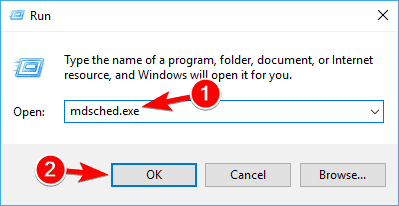
- Στο Διαγνωστικά μνήμης των Windows παράθυρο, ορίστε μία από τις δύο επιλογές και ακολουθήστε τις οδηγίες.
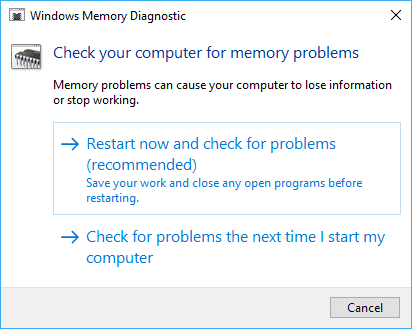
10. Αντικαταστήστε τη μνήμη RAM

Λίγοι χρήστες επιβεβαίωσαν ότι το kmode_exception_not_handled ntfs.sys προκαλείται από ελαττωματική μνήμη RAM, οπότε για να το διορθώσετε, θα πρέπει να βρείτε την ελαττωματική μονάδα RAM και να την αντικαταστήσετε.
Εάν ο υπολογιστής σας είναι υπό εγγύηση, φροντίστε να τον μεταφέρετε σε συνεργείο επισκευών και ζητήστε τους να το κάνουν για εσάς.
11. Καταργήστε την εγκατάσταση του προγράμματος-πελάτη VPN
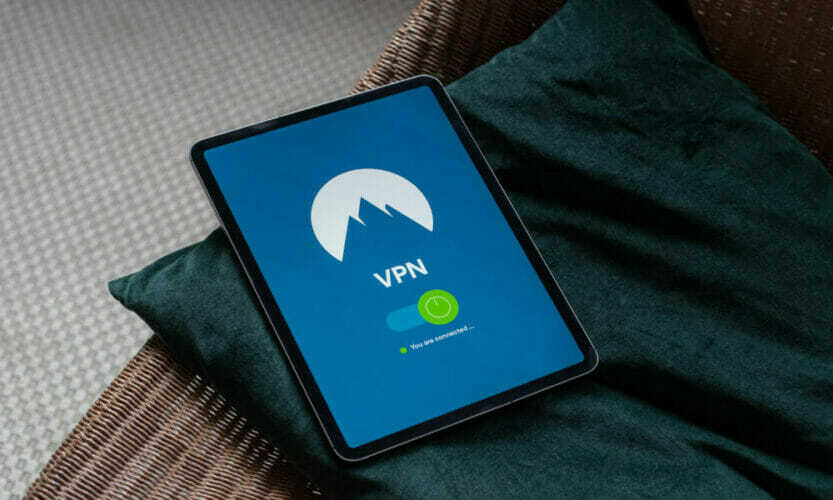
ο kmode_exception_not_handled NTFS.sys Το σφάλμα BSOD, για παράδειγμα, προκαλείται από πελάτες VPN όπως το BitDefender ή / και η Cisco.
Η λύση είναι να δοκιμάσετε και να τα απεγκαταστήσετε. Ωστόσο, δεδομένου ότι η χρήση ενός VPN είναι χρήσιμη για τη συνολική διαδικτυακή σας δραστηριότητα, προτείνουμε να θέσετε σε παύση τον πελάτη και να δείτε αν αυτό βοηθά.
Εάν όχι, και αποφασίσετε να προχωρήσετε στην κατάργηση, σας προτείνουμε να το εγκαταστήσετε ξανά το BSoD είναι σταθερό.
Αυτές ήταν οι προτάσεις μας για τα ζητήματα Kmode BSoD. Ελπίζουμε ότι καταφέρατε να το παρακάμψετε και θα θέλαμε να ακούσουμε τι σας λειτούργησε.
Από την άλλη πλευρά, θα μπορούσατε να προετοιμαστείτε εκ των προτέρων για τέτοια δυσάρεστα γεγονότα εγκαθιστώντας ένα από αυτά τα αξιόπιστα εργαλεία που θα σας βοηθήσουν διορθώστε σχεδόν οποιοδήποτε σφάλμα συστήματος.
Συχνές Ερωτήσεις
Δεν γίνεται χειρισμός της εξαίρεσης Kmode είναι ένα σφάλμα μπλε οθόνης που προκαλείται από σφάλμα συστήματος. Ο κύριος λόγος πίσω από αυτό το ζήτημα είναι το πρόγραμμα λειτουργίας πυρήνα που προκαλεί μια εξαίρεση που δεν ήταν δυνατό να εντοπιστεί.
Ένα ελαττωματικό πρόγραμμα οδήγησης είναι κατεστραμμένο και ως εκ τούτου, έχει γίνει άχρηστο. Όταν ένα πρόγραμμα οδήγησης είναι κατεστραμμένο, η αντίστοιχη συσκευή που εξαρτάται από αυτήν καθίσταται επίσης εκτός λειτουργίας.
Υπάρχουν πολλά εύχρηστα ειδικά εργαλεία για να σας βοηθήσουμε με αυτήν την εργασία, οπότε φροντίστε να τις δοκιμάσετε.


